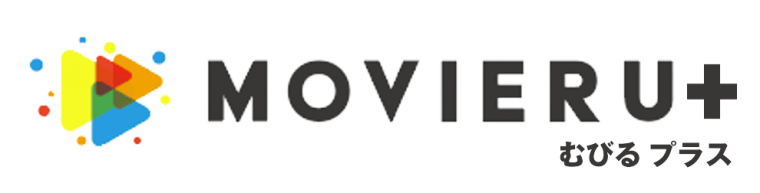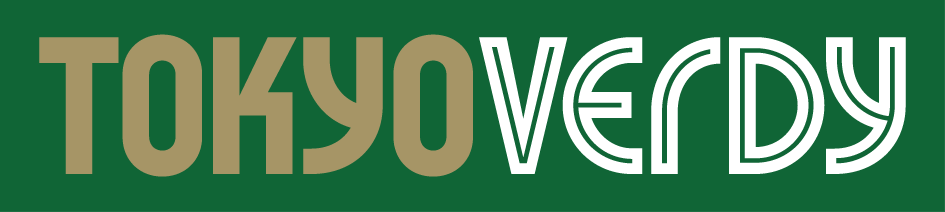むびるのクーポンはお支払い画面で実際にお支払いいただく際に、ご入力いただいております。
この記事では、クーポンの使い方を詳しく解説しているため、「クーポンってどこで使えばいいの?」と迷っている方は是非、参考にしてみてください。
- 右上の「コードを追加」をクリック
- 「プロモーションコードを追加」をクリック
- クーポンコードを入力し、「適応する」をクリックする
- お支払い画面の「支払う」をクリック
- お支払いの完了を確認
それぞれのセクションごとに、具体的な方法を解説します。
プロに動画制作を依頼するなら「むびる」
- 撮影料金
- 10,780円(税込)~
- クリエイター指名料
- なし
- 制作できる動画
- 結婚式ムービー/PR動画/イベント動画/サプライズムービー/CM/Youtube動画/セミナー動画など
- 納品期間
- 最短1週間以内
むびるのおすすめポイント
- ☑サービス利用者満足度97.5%!
- ☑プロに直接依頼できるからコスパ抜群!
- ☑専属コンシェルジュがしっかりサポート!
Contents
①右上の「コードを追加」をクリック
支払い画面に移ると、支払い情報を入力する画面が表示されます。
画面の右上に「コードを追加」という欄が出てきます。
こちらからクーポンの情報が入力できますので、クリックしてください。
※お使いの端末によっては「金額+v」となっている場合があります。
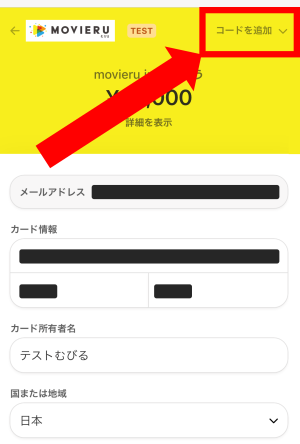
②「プロモーションコードを追加」をクリック
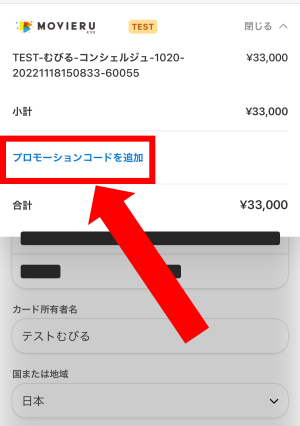
先ほどの「コードを追加」をクリックすると、支払う金額の画面が出てきます。
「プロモーションコードを追加」と出てくるので、続けてクリックしてください。
③クーポンコードを入力し、「適応する」をクリックする
「プロモーションコードを追加」をクリックするとクーポンコードを入力する欄が表示されます。
こちらに事前に取得したクーポンコードを入力してください。
クーポンコードを入力し、「適応する」をクリックすると、支払金額が割引されていることを確認できます。
クーポンの適応ができたら完了です。
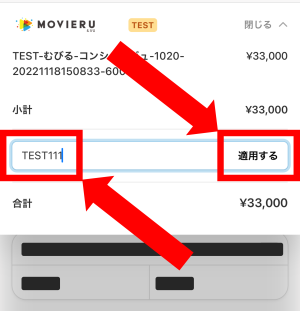
④お支払い画面の「支払う」をクリック
クーポンの入力が完了したら、お支払い情報の入力を進めてください。
入力が完了したら、「支払う」をクリックするとお支払い完了です。
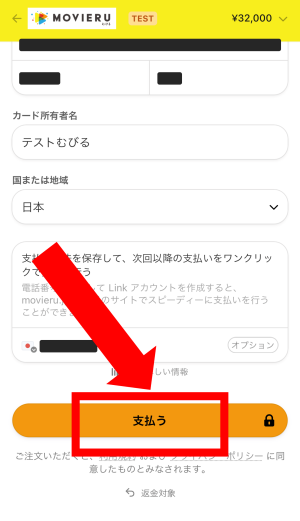
⑤お支払いの完了を確認
お支払いが完了したら、支払いの確認画面に移ります。
こちらの画面が出てきたらお支払い完了です。
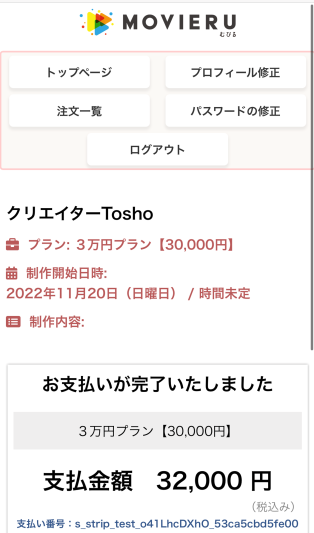
⑥不明点はよくある質問をご確認ください
その他、ご不明点がございましたら、むびるのお問い合わせからお気軽にお問い合わせください。
また、管理画面内からサポートにお問い合わせすることもできます。
プロに動画制作を依頼するなら「むびる」
- 撮影料金
- 10,780円(税込)~
- クリエイター指名料
- なし
- 制作できる動画
- 結婚式ムービー/PR動画/イベント動画/サプライズムービー/CM/Youtube動画/セミナー動画など
- 納品期間
- 最短1週間以内
むびるのおすすめポイント
- ☑サービス利用者満足度97.5%!
- ☑プロに直接依頼できるからコスパ抜群!
- ☑専属コンシェルジュがしっかりサポート!